三星a8怎么电话备份
是关于三星Galaxy A8电话备份的详细操作指南,涵盖多种实用方法及注意事项:
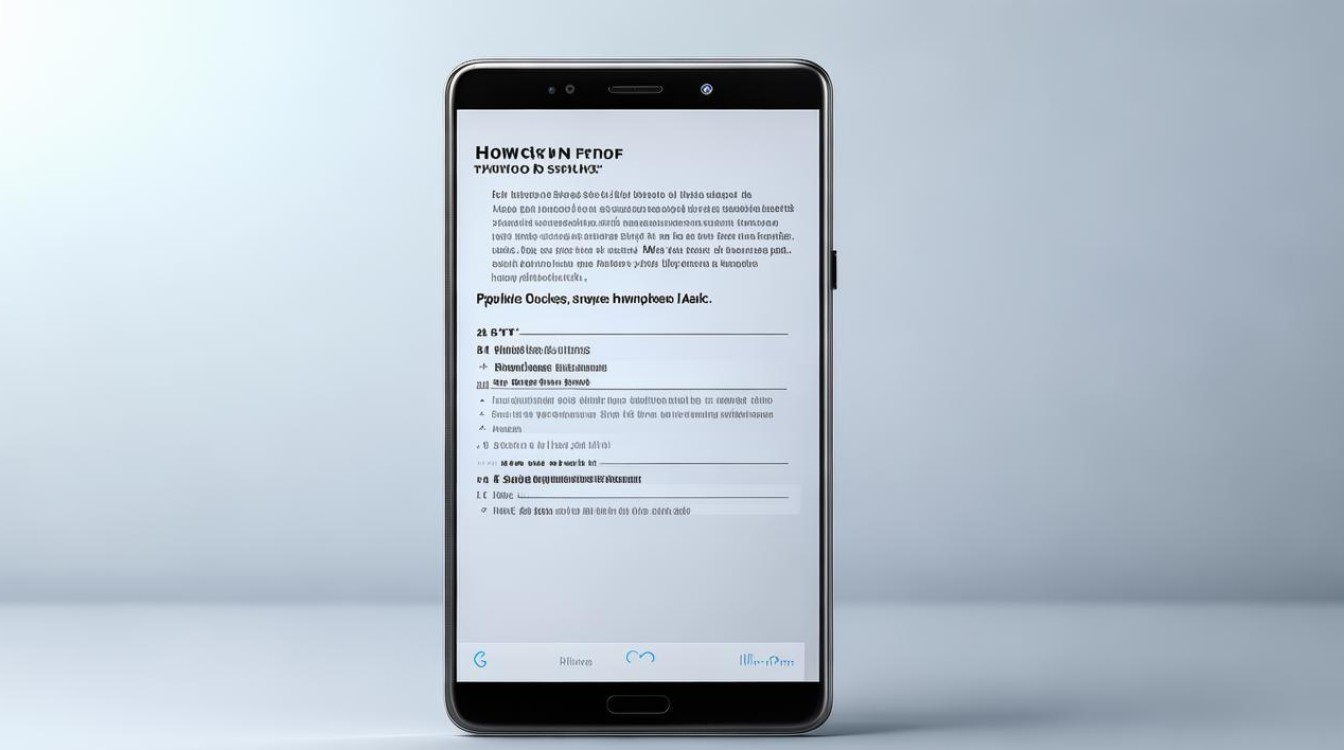
通过电脑软件备份
-
使用Smart Switch工具
- 准备工作:前往三星官网下载对应操作系统版本的Smart Switch软件并安装至电脑。
- 连接设备:用原装USB数据线将手机与电脑相连,下滑通知栏选择“已连接为媒体设备(MTP)”,此时电脑会识别出手机磁盘图标。
- 配置备份选项:打开Smart Switch后点击界面右上角的“更多”,进入首选项设置;在“备份项目”中勾选需要备份的内容(如联系人、通话记录等),并指定存储路径。
- 执行备份:确认设置无误后点击“备份”,等待进度条完成即可生成完整的整机数据副本,该方案尤其适合需要系统性迁移的用户。
-
借助第三方管理软件iReaShare Android Manager
- 安装与连接:在电脑上部署此工具,支持USB或Wi-Fi两种连接方式,若选USB则需开启手机端的开发者选项中的调试模式。
- 精准操作:进入程序后可预览所有联系人信息(含电话号码、邮箱地址及分组),用户能自由选择特定条目进行导出,格式包括XML/VCF/HTML等多种兼容类型。
- 批量处理:对于全量备份需求,可通过“超级工具包”区域的一键备份功能实现快速操作,同时保留恢复灵活性。
云端同步方案
-
三星云服务原生支持
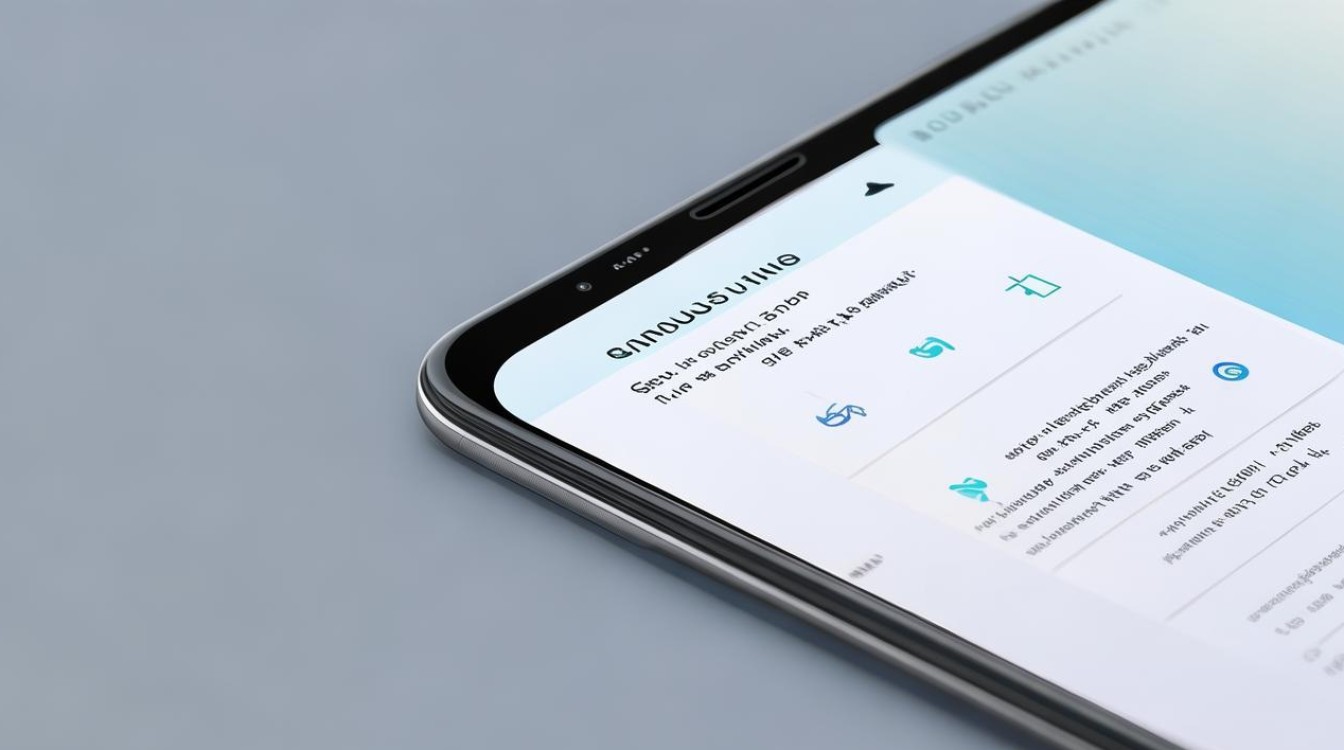
- 账户绑定:确保已登录有效的三星账号,依次进入“设置→云和帐户”。
- 数据管理:在三星云界面启用“备份我的数据”,特别勾选“联系人”选项,随后点击“立即备份”,此后系统将自动上传最新变更至云端服务器,便于跨设备调用。
- 恢复流程:当更换新机时,只需重复上述路径选择“恢复数据”,即可实现历史记录的无缝衔接。
-
Gmail跨平台协同
- 同步设置:于手机端添加Gmail账户,并在“帐户同步设置”中开启通讯录同步开关。
- 多端联动优势:完成配置后,不仅本机联系人受保护,还能在其他登录同一Google账号的设备上实时更新,形成分布式存储网络,此方法对经常切换设备的商务人士尤为实用。
本地存储介质应用
-
外置SD卡物理备份
- 文件转移步骤:打开“我的文件”应用,导航至内部存储区域选取目标文件,长按调出复制菜单后粘贴至external_sd目录,针对通讯录本身,可通过联系人应用内的导入/导出功能直接保存到SD卡。
- 适用场景:适合暂时无网络环境且急需应急备份的情况,但需注意存储卡容量限制及读写速度影响。
-
SIM卡基础防护
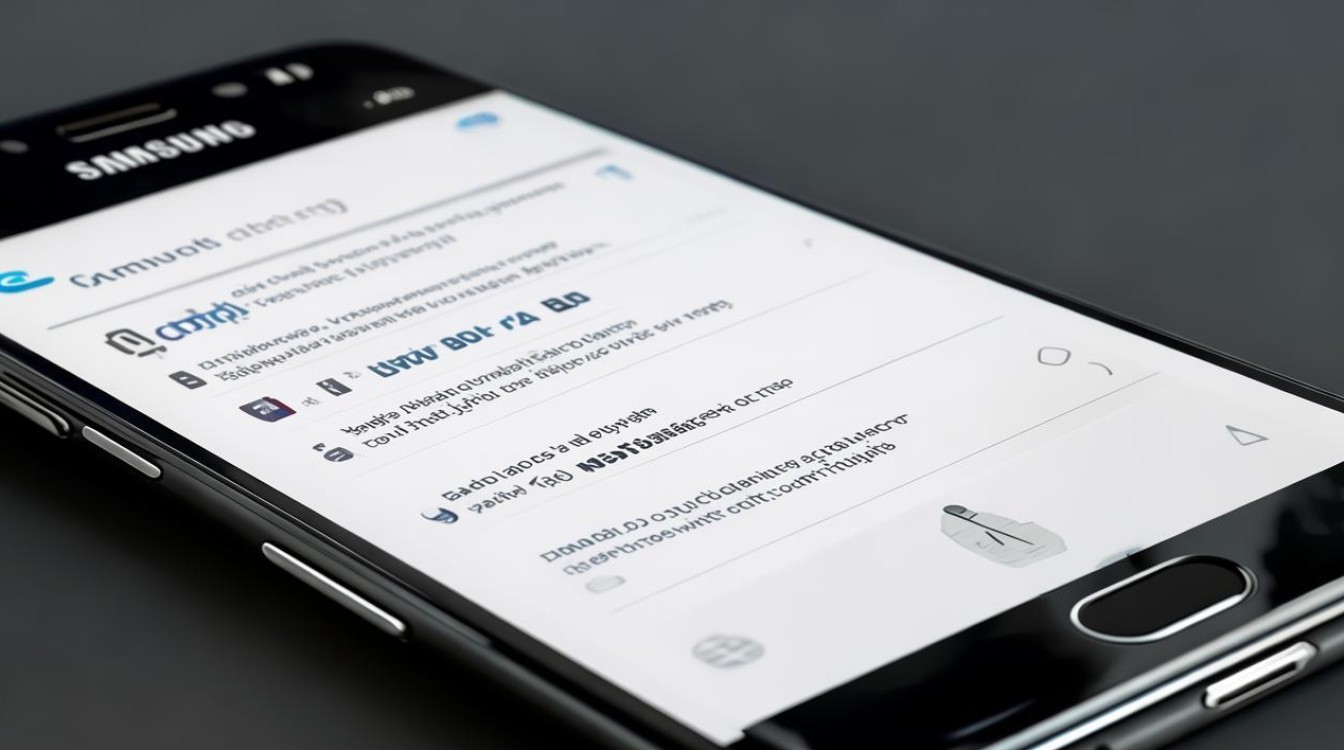
- 操作流程:进入通讯录管理界面,点击菜单键选择导出到SIM卡选项,按需选定条目完成写入,尽管受限于芯片容量仅能保存基本信息,但在极端情况下仍可作为最后的应急手段。
注意事项与最佳实践
- 周期性验证:建议每月手动检查最近一次备份的完整性,特别是在重大数据变动后(如新增大量客户信息)。
- 加密安全防护:对敏感度高的云端备份启用密码保护功能,防止非授权访问。
- 多维度冗余策略:结合使用至少两种不同方式进行交叉备份,例如同时采用本地硬盘+三星云的双重保险机制。
| 方法分类 | 典型工具/平台 | 主要特点 | 适用场景举例 |
|---|---|---|---|
| 电脑端软件 | Smart Switch | 完整系统级备份、自主可控存储位置 | 换机前的全面数据迁徙 |
| iReaShare Android Manager | 选择性单项备份、多格式导出 | 针对性恢复某个联系人分支 | |
| 云端服务 | 三星云 | 官方原生支持、实时增量同步 | 日常自动维护最新状态 |
| Gmail | 跨生态系统集成、多设备协同 | 职场人士多终端办公场景 | |
| 物理介质 | SD卡/SIM卡 | 即插即用无需网络依赖、应急响应迅速 | 户外作业时的热备方案 |
相关问答FAQs
Q1:使用Smart Switch备份时遇到无法识别设备的故障怎么办?
A:首先检查USB调试是否开启(路径:设置→开发者选项→USB调试);尝试更换数据线或端口重新连接;若仍无效,重启电脑和手机后再试,多数情况下由驱动兼容性问题导致,重新安装三星驱动程序通常可解决。
Q2:通过Gmail同步后的联系人如何在另一台安卓手机上查看?
A:在新设备的账户管理中添加相同的Gmail账户,确保同步设置中的通讯录选项已启用,稍等片刻后,系统会自动拉取云端数据并合并到本地联系人列表,实现无缝切换,此过程不受品牌限制
版权声明:本文由环云手机汇 - 聚焦全球新机与行业动态!发布,如需转载请注明出处。












 冀ICP备2021017634号-5
冀ICP备2021017634号-5
 冀公网安备13062802000102号
冀公网安备13062802000102号